Ha pasado aproximadamente un año desde que entrase en vigor el cambio en la Ley General de Telecomunicaciones que ponía fin a las llamadas comerciales sin consentimiento previo. A pesar de que las llamadas spam son ilegales, recibir llamadas comerciales sigue siendo algo habitual: el motivo es que solo sin ilegales cuando no hemos dado nuestro consentimiento previo.
Si estás cansado de recibir este tipo de llamadas, hay varios trucos que podemos tener en cuenta a la hora de combatir las llamadas comerciales. Aunque tenemos a nuestra disposición multitud de aplicaciones para bloquear el spam (Truecaller es una de las más conocidas), tanto iOS como Android cuentan con funciones nativas para ayudarnos a evitar llamadas comerciales no deseadas.
Índice de Contenidos (7)
Cómo bloquear llamadas en Android
Si eres usuario del sistema operativo de Google para dispositivos móviles, hay varias formas de acabar con el spam sin necesidad de instalar aplicaciones de terceros.
Bloquea números individualmente en Android
A pesar de que Google cuenta con un filtro de spam que funciona realmente bien, las empresas que se dedican a emitir llamadas comerciales suelen cambiar con frecuencia de número de teléfono, por lo que es normal que de vez en cuando recibamos llamadas de este estilo. Por suerte, marcar una llamada como spam en Android es bastante sencillo.
Si has recibido una llamada comercial y quieres impedir que vuelvan a ponerse en contacto contigo, tan solo tienes que abrir la app de Teléfono de Google y entrar en la sección recientes, donde podrás encontrar la llamada en cuestión y seleccionar la opción Marcar como spam.
A continuación, Android te pedirá confirmación para asegurarse de que de verdad quieres marcar el número como spam. Tan solo tienes que volver a pulsar sobre la opción Marcar como spam y dejarás de recibir llamadas y mensajes procedentes de dicho número.
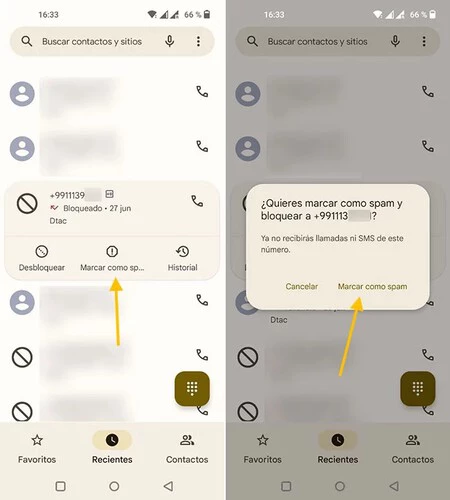 Imagen | Xataka Android
Imagen | Xataka Android
Como es lógico, los pasos a seguir pueden variar dependiendo de la capa de personalización de Android que utilicemos, aunque no deberían cambiar mucho. En cualquier caso, siempre es interesante recordar que aunque uses One UI o HyperOS puedes hacer uso de la app Teléfono de Google. Se trata de una aplicación que cuenta con varias funciones de utilidad para ayudarnos a luchar contra las llamadas de spam, por lo que merece la pena tenerla en cuenta.
Usa el filtro de llamadas de Google
Además de lo anterior, es recomendable hacer uso de las diferentes funciones de Identificación de llamada y spam que encontramos en la aplicación de llamadas de Google. En concreto, dentro de la sección de Identificación de llamada y spam en la app Teléfono de Google encontramos tres opciones distintas: Ver identificador de llamada y spam, Filtrar llamadas de spam y Llamadas verificadas.
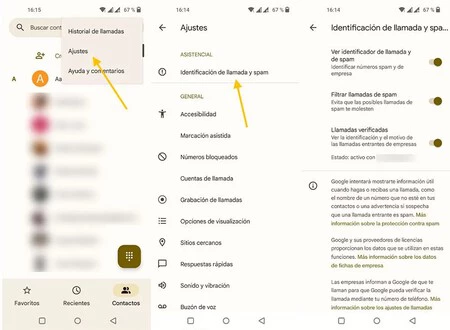 Imagen | Xataka Android
Imagen | Xataka Android
La primera de estas opciones se encarga de identificar las llamadas comerciales, mostrándonos un aviso cuando recibimos las llamadas. La segunda de estas opciones se encarga de filtrar las llamadas spam, evitando que nos molesten. Finalmente, la opción Llamadas verificadas nos muestra el motivo de las llamadas entrantes para que sepamos si es seguro responder.
Puedes habilitar estas opciones abriendo la app Teléfono de Google y pulsando el botón con los tres puntos para abrir el menú. A continuación, selecciona la opción Identificación de llamada y spam y activa las opciones que más te interesen.
Bloquea los números ocultos en Android
Android cuenta con una función que nos permite bloquear las llamadas de números privados o no identificados. Es importante tener en cuenta que haciendo uso de esta opción podríamos perdernos llamadas importantes si la persona que nos llama está llamando con número oculto por error.
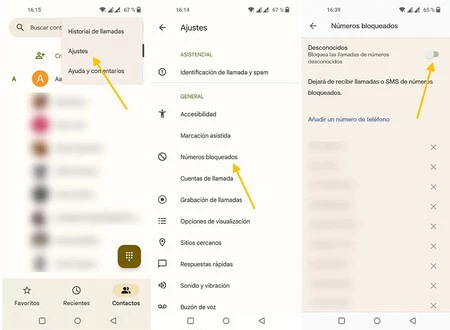 Imagen | Xataka Android
Imagen | Xataka Android
Puedes activarla abriendo la aplicación Teléfono, pulsando la opción Más y yendo a Ajustes > Números bloqueados, donde tendrás que activar la opción Desconocidos usando el botón correspondiente.
Como ya hemos comentado, ten en cuenta que esta opción podría hacer que llamadas importantes no lleguen a tu teléfono. Habilitando esta opción seguiremos recibiendo llamadas de números de teléfono que no tengamos en nuestra agenda.
Cómo bloquear llamadas en iOS
Aunque el iPhone no cuenta con herramientas como el filtro de llamadas spam de Google, iOS nos permite bloquear números individualmente de forma sencilla. A continuación te contamos cómo hacerlo.
Bloquea números individualmente en el iPhone
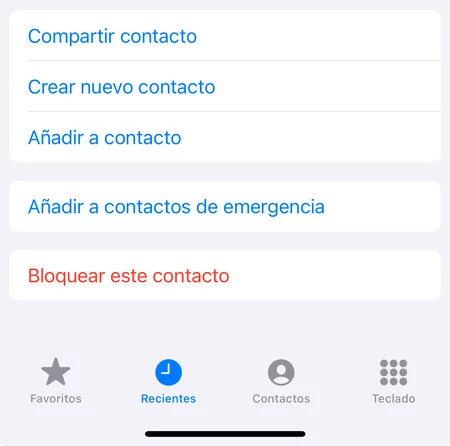
Si no dejas de recibir llamadas comerciales procedentes de un número en particular, iOS cuenta con una opción para bloquear el contacto y evitar que sigan molestándote. Para ello, tan solo tienes que seguir los siguientes pasos:
- Abre la aplicación Teléfono
- Entra en la sección Recientes
- Localiza el número desde el que has recibido la llamada y pulsa sobre el icono de la "i" que aparece en la parte derecha.
- A continuación, desplázate hasta el final de la ficha del contacto y selecciona la opción Bloquear contacto
De ahora en adelante, iOS bloqueará las llamadas y los mensajes procedentes de dicho número, por lo que no podrán seguir molestándote. Si quieres consultar todos los números que has bloqueado, puedes hacerlo abriendo la aplicación de Ajustes y yendo a Teléfono > Contactos bloqueados.
Silencia las llamadas de números desconocidos en iOS
Otra de las funciones disponibles en iOS para ayudarnos a controlar las llamadas que recibimos en nuestro teléfono es Silenciar desconocidos, una opción disponible dentro de los ajustes de la app Teléfono. Es importante tener en cuenta cómo funciona, ya que si no lo tenemos claro podríamos perder llamadas importantes.
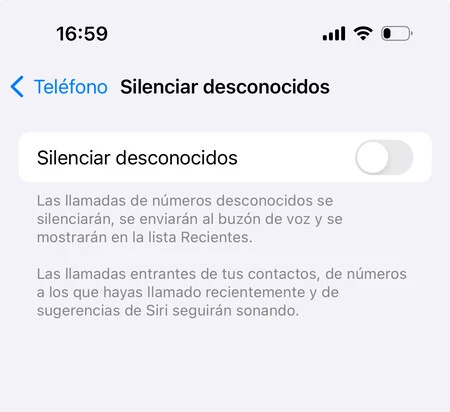
El objetivo de esta opción es silenciar todas y cada una de las llamadas procedentes de números que no tengamos en la agenda, que se enviarán automáticamente al buzón de voz y se mostrarán en la lista de recientes.
El motivo por el que comentábamos que podríamos perder llamadas importantes es que no todas las llamadas que recibimos pertenecen a contactos que tengamos en la agenda.
Si la activamos seguiremos recibiendo las llamadas de nuestros contactos y de números a los que hemos llamado recientemente, pero el resto de llamadas se silenciarán. Teniendo esto en cuenta, es importante usarla solo en caso de necesitarla. Puede ser útil en el móvil del trabajo, por ejemplo.
Imagen de portada | Image Creator de Microsoft Designer
En Xataka Móvil | Timos en llamadas telefónicas: las estafas más extendidas y cómo evitar ser víctima de ellas




Ver 1 comentarios